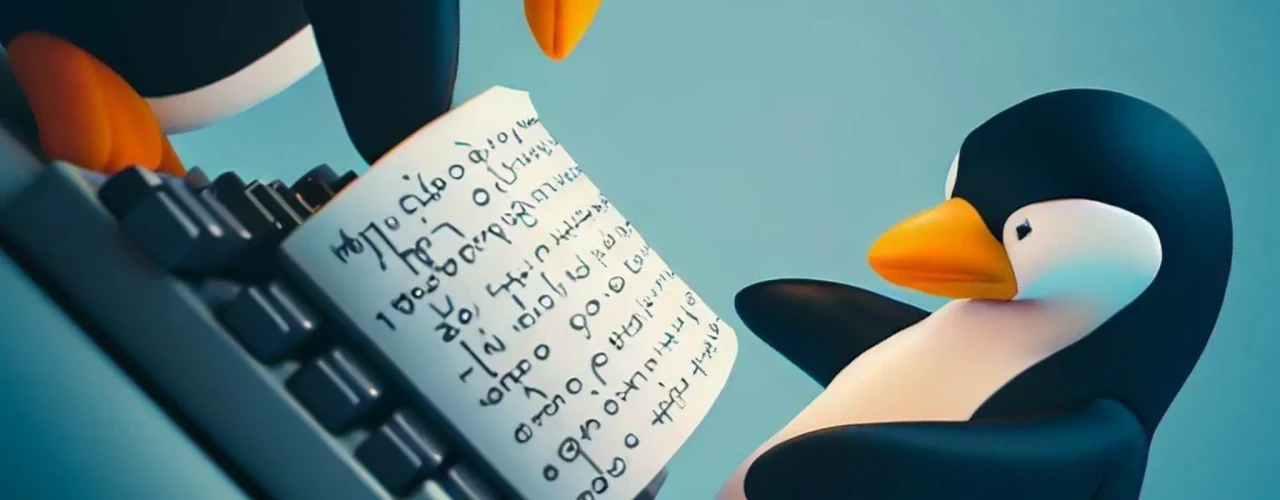¿Para qué sirve el programa nano?
El editor de textos nano nos permite crear nuevos archivos de texto o editar los existentes directamente desde la terminal y sin la necesidad de tener que instalar un editor de textos gráfico.
Nano es un editor de textos sumamente sencillo, para abrir nano solo hay que ejecutar el comando en la terminal.
nano
También se puede especificar directamente el archivo que se va a crear o editar como argumento del comando.
nano reportes.txt
Una vez que el programa nano abre podemos empezar a ver alguna información en la pantalla como el nombre del archivo que estamos abriendo para edición.
Después de escribir el contenido o realizar las modificaciones al archivo, podemos guardar los cambios realizados en nano mediante la combinación de teclas Ctrl+O.
Para desplegar la información de ayuda de nano utilizamos la combinación de teclas CTRL+G, aquí podremos ver la lista de atajos o combinaciones de teclas para realizar las tareas comunes que nano provee.
¿Como copiar y pegar en Nano?
Para copiar una línea de texto en nano utilizamos las teclas ALT+6 y para pegar la linea CTRL+U.
¿Cómo revisar la ortografía en Nano?
Si lo que deseamos es que nano revise la ortografía, utilizamos la combinación de teclas CTRL+T y esto abrirá el corrector ortográfico.
¿Cómo reemplazar un texto en Nano?
Para reemplazar una cadena de texto en nano en múltiples ocurrencias, utilizamos CTRL+\, nano nos preguntará primero que texto deseamos buscar, enseguida con que texto lo vamos a reemplazar y finalmente si deseamos reemplazar la primer coincidencia o todas las que existen en el documento.
¿Cómo salir de Nano?
Para salir de nano, utilizamos la combinación de teclas CTRL+X, nano nos preguntará si deseamos guardar los cambios al archivo antes de salir y en el caso de ser un archivo nuevo nos solicitará el nombre que le queremos dar al archivo que vamos a crear.